Utilisation du réglage de tête manquante – QuickLabel 200 Kiaro! Manuel d'utilisation
Page 90
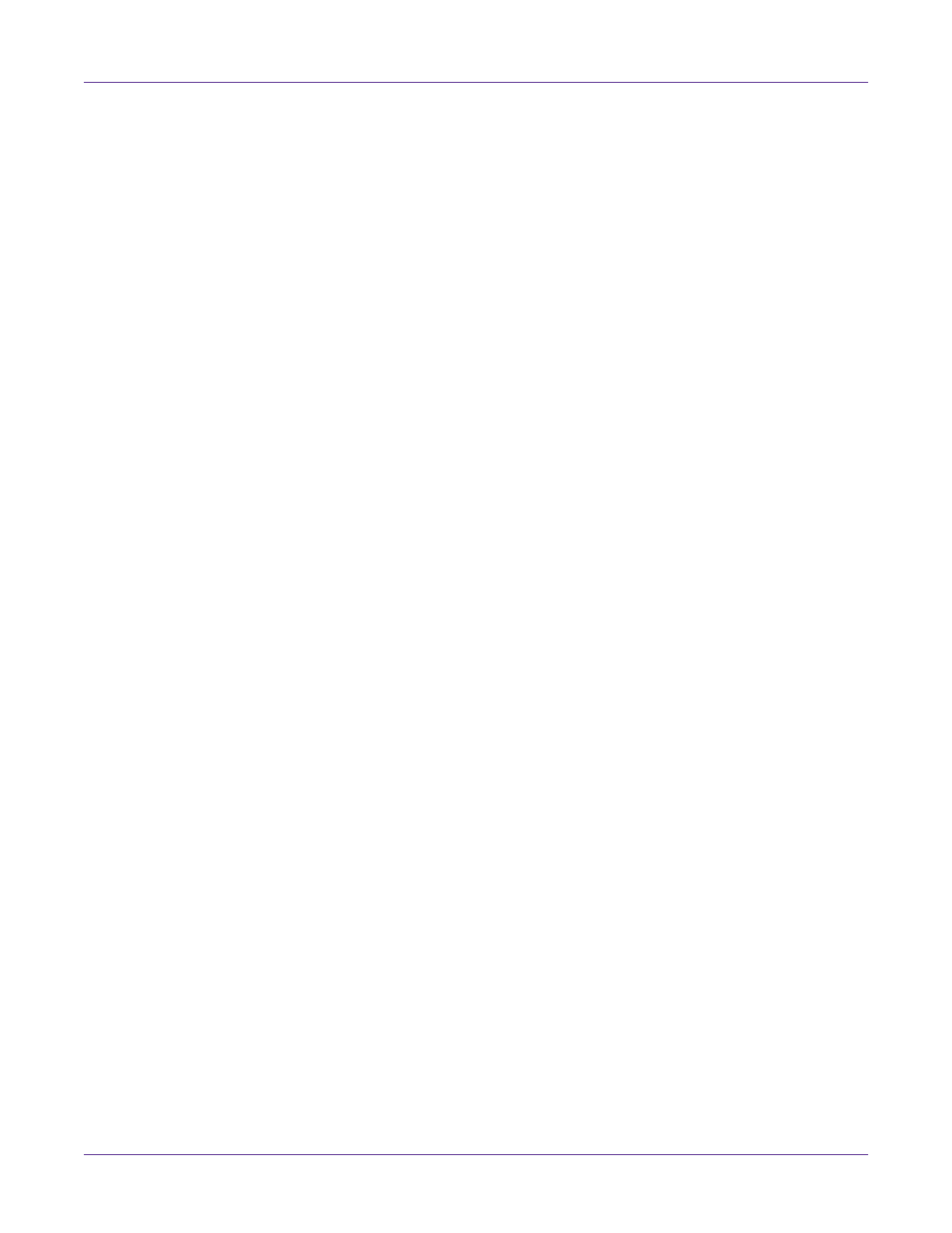
Utilitaire de maintenance de la de la Kiaro! 200
78
Guide d’utilisation de la Kiaro! 200
7
Ajustez l'inclinaison de chaque couleur. Saisissez les valeurs les mieux alignées
pour les deux côtés des têtes d'impression gauche (2) et droite (1).
Le noir (K) est la couleur de référence. Les réglages du cyan (C), du magenta (M)
et du jaune (Y) sont effectués par rapport au noir.
Pour chaque motif, la tête d'impression (gauche ou droite) est indiquée après la
lettre qui désigne la couleur. La tête d'impression gauche est signalée par le chiffre
2 et la droite par le chiffre 1. Par exemple, C1A et C1B désignent les motifs cyans
imprimés par la tête d'impression droite.
8
Sélectionnez
Enregistrer sur l'imprimante
. Les réglages d'inclinaison sont
enregistrés.
Note: Si vous ne parvenez pas à régler précisément l'inclinaison à l'aide de ces
ajustements, vous pouvez utiliser les options de Référence pour régler l'alignement de la
couleur de référence noire. Après avoir réglé la couleur de référence, recommencez la
procédure de réglage de l'inclinaison.
Utilisation du Réglage de tête manquante
Si la buse de l'une des têtes d'impression ne fonctionne pas correctement, les étiquettes
imprimées risquent de présenter de petites lignes verticales sans couleur. Si l'une des
buses est bouchée, vous pouvez généralement résoudre ce problème à l'aide des
fonctions de nettoyage.
Si le problème persiste après plusieurs nettoyages, il se peut que l'une des buses ne
fonctionne plus. Dans un tel cas, utilisez la procédure de réglage de buse manquante
pour identifier les buses défaillantes. L'imprimante appliquera davantage d'encre avec
les buses situées à côté des buses défaillantes, afin de compenser la buse manquante.
Note: Ce réglage fonctionne mieux si vous corrigez un problème qui concerne une seule buse.
Ce réglage n'est pas recommandé dans les cas où plusieurs buses adjacentes sont défaillantes ou
lorsque des buses sont bouchées.
1
Assurez-vous d'avoir chargé un support de 212 x 155 mm (8,35 x 6,1 po).
2
Lancez l'Utilitaire de de maintenance de la Kiaro! 200.
Dans le menu Démarrer de Windows, sélectionnez
Démarrer > Tous les
programmes > QuickLabel Kiaro! 200 > Utilitaire de maintenance de la
Kiaro! 200
. Une invite concernant la langue et l'imprimante s'ouvre.
Sélectionnez une langue d'affichage et l'imprimante Kiaro! 200 à laquelle vous
souhaitez vous connecter. Sélectionnez
OK
.
3
Sélectionnez l'onglet
Réglages
.